
Angi Bilder-valg
Når du skal angi innstillinger for Bilder, velger du Bilder > Valg, og klikker deretter på Generelt- eller iCloud-knappen øverst i valgvinduet.
Generelt-valgpanelet
I Generelt-panelet kan du angi grunnleggende Bilder-innstillinger. Du kan for eksempel velge om bilder skal vises i en «oppsummert» visning, velge om importerte objekter kopieres til biblioteket, velge om GPS-informasjon inkluderes med bilder og annet.
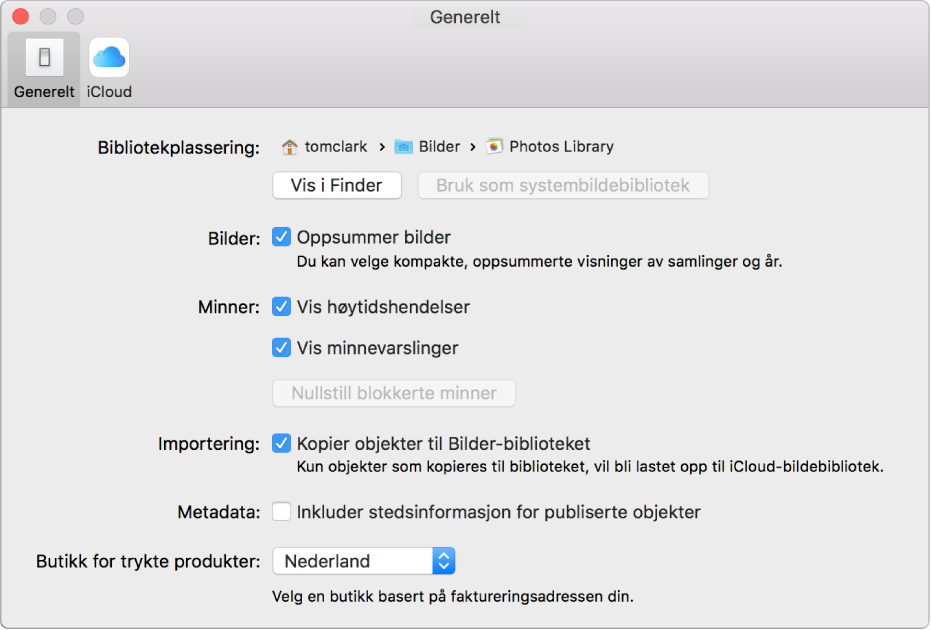
Valg | Forklaring |
|---|---|
Bibliotekplassering | Hvis du vil vise plasseringen for Bilder-biblioteket i Finder, klikker du på Vis i Finder. Hvis du vil bruke det åpne biblioteket som systembildebibliotek (som gjør det mulig å bruke det med iCloud-bildebibliotek), klikker du på Bruk som systembildebibliotek. Hvis du vil vite mer om hvordan du bytter bibliotek, kan du lese Oversikt over systembildebiblioteket and Opprett flere bildebiblioteker. |
Bilder | Hvis du vil vise bildene dine i en oppsummert visning som kun viser et utvalg miniatyrbilder for hvert år eller hver samling, merker du av i «Oppsummer bilder»-avkrysningsruten. Hvis du vil vise miniatyrbilder av alle bilder i en samling eller for et år, fjerner du markeringen i denne avkrysningsruten. |
Minner | Hvis du vil ha med grupper med bilder fra høytider som minner, merker du av i avkrysningsruten for Vis høytidshendelser. Hvis du ikke vil ha med feriebilder i minnene, fjerner du markeringen i avkrysningsruten. Hvis du har blokkert enkelte typer minner, men vil opprette disse typene med minner på nytt, klikker du på Nullstill blokkerte minner. |
Importerer | Standardinnstillingen er at Bilder arkiverer alle importerte bilde- og videofiler i Bilder-biblioteket. Hvis du vil beholde importerte objekter på gjeldende plassering utenfor biblioteket, fjerner du markeringen i avkrysningsruten «Kopier objekter til Bilder-biblioteket». Hvis bilder lagres utenfor biblioteket, vil de ikke automatisk lastes opp til iCloud-bildebibliotek og bli tilgjengelige på alle enhetene dine. Du må manuelt sikkerhetskopiere dem til sikre lagringssteder. |
Metadata | Hvis du vil at Bilder skal bruke stedsinformasjon inkludert i bilder som er tatt med et kamera som støtter GPS (inkludert iPhone), merker du av i avkrysningsruten «Inkluder stedsinformasjon for publiserte objekter». |
Butikk for bildeprodukter | For å sikre at trykte produkter du kjøper prissettes riktig og sendes til riktig sted, velger du et land fra lokalmenyen. For vanlige kjøp velger du landet der du bor. Hvis du er et annet sted enn hjemme, velger du landet der det trykte produktet skal trykkes og sendes fra. (Merk at når du bestiller i enkelte land, er det mulig du ikke kan bruke et kredittkort med faktureringsadresse utenfor det landet. Hvis du vil se en liste med land som støtter fakturering utenfor hjemlandet, kan du lese Betal for bestilling av trykte produkter med kredittkort.) |
Bevegelse | Du kan gjøre det lettere å se på Live Photo-bilder ved å merke av i «Reduser bevegelse»-avkrysningsruten. |
iCloud-valgpanelet
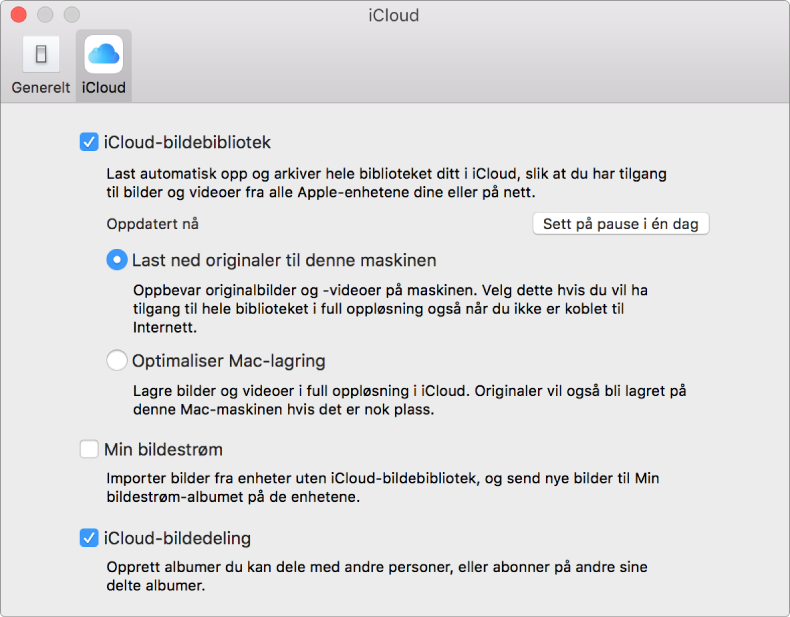
Valg | Forklaring |
|---|---|
iCloud-bildebibliotek | Merk av i avkrysningsruten for å slå på iCloud-bildebibliotek.
Merk: Hvis Optimaliser Mac-lagring er markert, og du har lite lagringsplass igjen, lagres Live Photos på datamaskinen som stillbilder. Når du åpner et Live Photo, spilles imidlertid hele bildet av som vanlig. Hvis du vil ha mer informasjon om iCloud-bildebibliotek, leser du Bruk iCloud-bildebibliotek til å lagre, dele og organisere bildene dine i iCloud. |
Min bildestrøm | Merk av i denne avkrysningsruten for å slå på Min bildestrøm. Min bildestrøm overfører nye bilder automatisk til alle andre iOS-enheter og datamaskiner der Min bildestrøm er slått på. Min bildestrøm arkiverer kun bilder som er tatt i løpet av de siste 30 dagene (opptil 1000 bilder). Bildene arkiveres ikke permanent. Hvis du vil ha mer informasjon om Min bildestrøm, leser du Bruk Min bildestrøm til å få tilgang til nye bilder fra alle enhetene dine. |
iCloud-bildedeling | Merk av i denne avkrysningsruten for å slå på iCloud-bildedeling. Med iCloud-bildedeling kan du velge bilder og dele dem med venner og familie. Andre kan se på bildene, skrive kommentarer og til og med legge til egne bilder. Hvis du vil ha mer informasjon om iCloud-bildedeling, leser du Hva er iCloud-bildedeling?. |